प्रश्न
समस्या: कैसे निकालें "इंटरनेट सुरक्षा चेतावनी! कोड: 055BCCAC9FEC” पॉप-अप?
जब मैं फ़ायरफ़ॉक्स के साथ इंटरनेट पर ब्राउज़ करता हूं, तो मुझे एक बीएसओडी मिलता है, जो ब्राउज़र को फ्रीज कर देता है। यह कहता है "इंटरनेट सुरक्षा चेतावनी! कोड: 055BCCAC9FEC।" फिर एक तकनीकी सहायता टेलीफोन नंबर के साथ पॉप-अप।
वैसे, यह कहता है कि मेरा पीसी एक गंभीर वायरस से संक्रमित हो सकता है, इसलिए मैं थोड़ा चिंतित हूं क्योंकि कुछ दिनों पहले मैंने थर्ड-पार्टी डाउनलोड स्रोत से कई ऐप इंस्टॉल किए थे। मैंने अभी तक तकनीकी सहायता को कॉल नहीं किया है क्योंकि मुझे संदेह है कि पॉप-अप वास्तविक है या नहीं।
यह अजीब है कि मेरे एंटीवायरस ने किसी भी वायरस का पता क्यों नहीं लगाया। क्या आप कृपया मुझे बता सकते हैं कि मुझे क्या करना चाहिए। धन्यवाद!
हल उत्तर
"इंटरनेट सुरक्षा चेतावनी! कोड: 055BCCAC9FEC” एक वास्तविक Windows समर्थन चेतावनी नहीं है। यह पॉप-अप विकसित किया गया है और वर्तमान में छायादार तृतीय पक्षों द्वारा प्रबंधित किया जाता है जिसका उद्देश्य संदिग्ध सेवाओं को बढ़ावा देना है।
"इंटरनेट सुरक्षा चेतावनी" एक तकनीक-समर्थन-घोटाला है,[1] जिसकी जड़ें एक ही परिवार से हैं आरडीएन/ट्रोजन.वर्म!055BCCAC9FEC तथा RDN/YahLover.worm!055BCCAC9FEC घोटाले सभी दुष्ट अलर्ट समान हेक्साडेसिमल कोड साझा करते हैं,[2] लेकिन डिजाइन, सामग्री और नाम अलग हैं।

यदि आप इस UgetFix पोस्ट पर ठोकर खाते हैं, तो आपको "इंटरनेट सुरक्षा अलर्ट" का सामना करना पड़ा होगा या आप साइबर सुरक्षा समाचार में रुचि रखते हैं। वैसे भी, आपको इसकी संचालन रणनीति के बारे में पता होना चाहिए। सबसे पहले, पॉप-अप वर्तमान वेबसाइट को ब्लॉक कर देता है और वेब ब्राउज़र को पूरी तरह से फ्रीज कर देता है, चाहे वह Google क्रोम हो, मोज़िला फ़ायरफ़ॉक्स या एज, पूरी तरह से।
यह स्कैमर्स का एक मापा कदम है। जब ब्राउज़र फ्रीज हो जाता है, तो पीसी के मालिक को "इंटरनेट सुरक्षा चेतावनी! कोड: 055BCCAC9FEC” पॉप-अप करें और इसलिए, उसे यह विश्वास दिलाने के लिए छल करें कि सिस्टम संक्रमित हो सकता है और उसे पेशेवर रखरखाव की आवश्यकता है।
कम अनुभवी पीसी उपयोगकर्ता इस चाल के लिए गिर सकते हैं। इसलिए, हम समुदाय को इस नकली पॉप-अप के बारे में जागरूक होने के लिए चेतावनी देना चाहते हैं और नकली Microsoft प्रमाणित तकनीशियनों को कॉल करने से रोकना चाहते हैं।[3] बाद वाला आपको बेकार सेवाओं को थोपकर या इससे भी बदतर - अपने पीसी से दूर से कनेक्ट करने और उसमें दुर्भावनापूर्ण कार्यक्रमों को इंजेक्ट करने के लिए आपको ठगने का प्रयास कर सकता है।
"इंटरनेट सुरक्षा चेतावनी! कोड: 055BCCAC9FEC” घोटाला वितरण तकनीक
इन फ़ाइलों की स्थापना रद्द करने के लिए, आपको का लाइसेंस प्राप्त संस्करण खरीदना होगा रीइमेज रीइमेज सॉफ़्टवेयर अनइंस्टॉल करें।
नकली पॉप-अप और फ्रोजन वेब ब्राउज़र का उदय एक हिमशैल का शिखर मात्र है। हालांकि संदेश पर दी गई सभी जानकारी नकली है, तथ्य यह है कि आपका पीसी संभावित अवांछित प्रोग्राम (पीयूपी), अर्थात् एडवेयर से संक्रमित है।
सतर्क पीसी उपयोगकर्ताओं ने देखा कि "इंटरनेट सुरक्षा चेतावनी" तकनीकी सहायता घोटाले की घटना अन्य मुफ्त कार्यक्रमों की स्थापना के साथ मेल खाती है। ऐसा इसलिए है क्योंकि घोटाला त्वरित या बुनियादी स्थापना विकल्पों के तहत प्रच्छन्न फ्रीवेयर के अनुलग्नक के रूप में फैलता है।
कुल मिलाकर, "इंटरनेट सुरक्षा चेतावनी" को रोकने का एकमात्र तरीका! कोड: 055BCCAC9FEC” आपकी स्क्रीन पर दिखने से संभावित अवांछित प्रोग्राम को सिस्टम से हटाने और फिर वेब ब्राउज़र की डिफ़ॉल्ट सेटिंग्स को रीसेट करने के लिए है।
"इंटरनेट सुरक्षा चेतावनी! कोड: 055BCCAC9FEC” निष्कासन गाइड
इन फ़ाइलों की स्थापना रद्द करने के लिए, आपको का लाइसेंस प्राप्त संस्करण खरीदना होगा रीइमेज रीइमेज सॉफ़्टवेयर अनइंस्टॉल करें।
हम "इंटरनेट सुरक्षा चेतावनी! कोड: 055BCCAC9FEC” एडवेयर अपने आप। दूसरे शब्दों में, एक पेशेवर एंटी-मैलवेयर उपयोगिता का उपयोग करें। हम अनुशंसा करेंगे रीइमेजमैक वॉशिंग मशीन X9. सबसे पहले, अपने पीसी को सेफ मोड में बूट करें और फिर एक पूर्ण सिस्टम स्कैन चलाएं। इस प्रोग्राम को सभी संभावित अवांछित प्रोग्रामों को उनकी रजिस्ट्री प्रविष्टियों के साथ अनइंस्टॉल करना चाहिए, साथ ही मौजूदा सिस्टम की त्रुटियों को ठीक करना चाहिए।
महत्वपूर्ण: स्वचालित "इंटरनेट सुरक्षा चेतावनी! कोड: 055BCCAC9FEC” एंटी-मैलवेयर टूल का उपयोग करके हटाने से वेब ब्राउज़र रीसेट नहीं होगा। इसलिए, आपको इसे मैन्युअल रूप से करना होगा। गाइड इस पोस्ट के अंत में दिया गया है।
मैनुअल "इंटरनेट सुरक्षा चेतावनी! कोड: 055BCCAC9FEC” पॉप-अप हटाना
1. कभी-कभी "अपडेट अनुशंसित" घोटाला वेब ब्राउज़र को फ्रीज कर देता है। इस मामले में, दबाएं Ctrl + Alt + Del और खुला कार्य प्रबंधक.
2. खुला हुआ प्रक्रियाओं टैब करें और अपने वेब ब्राउज़र की प्रक्रिया का पता लगाएं।
3. इसे क्लिक करें और चुनें अंतिम कार्य।
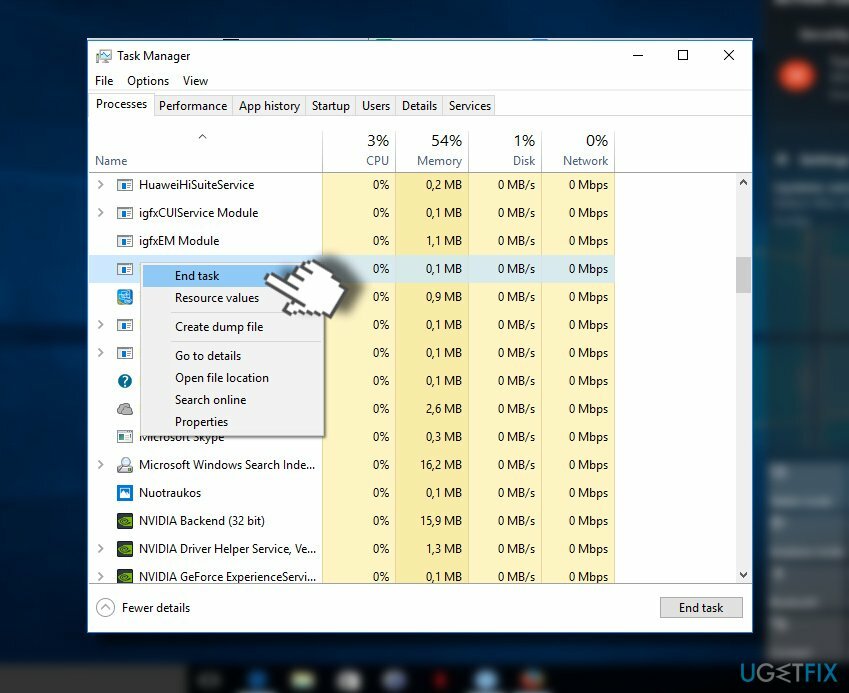
4. अब दबाएं विंडोज कुंजी + एस और टाइप करें कंट्रोल पैनल.
5. इसे खोलें और चुनें कार्यक्रम और विशेषताएं.
6. सभी संदिग्ध प्रोग्राम ढूंढें, उन पर क्लिक करें और चुनें स्थापना रद्द करें.
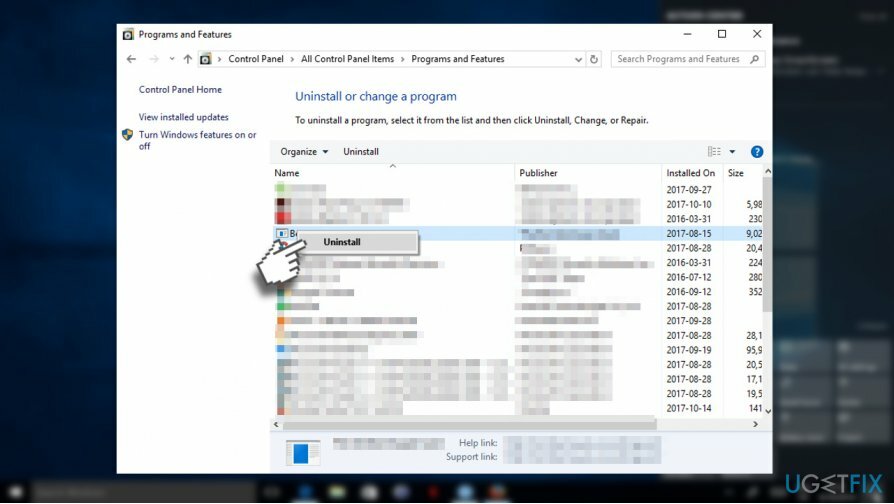
7. उसके बाद, Google क्रोम रीसेट करें. इसे खोलें, लेकिन पिछले ब्राउज़िंग सत्र को पुनर्स्थापित न करें।
8. स्क्रीन के ऊपरी दाएं कोने में मेनू आइकन (तीन लंबवत बिंदु) पर क्लिक करें।
9. खुला हुआ समायोजन और चुनें उन्नत सेटिंग्स दिखाएँ.
10. पाना सेटिंग्स फिर से करिए विकल्प और उस पर क्लिक करें।
11. विकल्प की पुष्टि करने के लिए, क्लिक करें रीसेट।
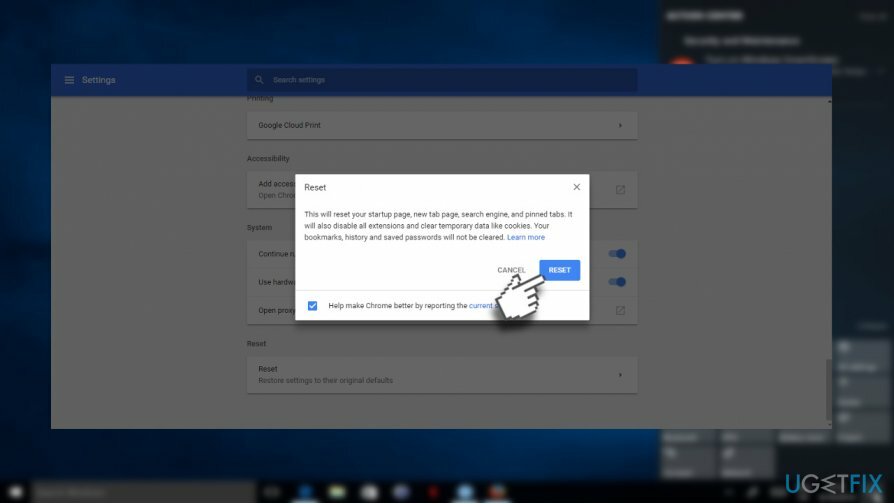
केवल एक क्लिक से कार्यक्रमों से छुटकारा पाएं
आप ugetfix.com विशेषज्ञों द्वारा प्रस्तुत चरण-दर-चरण मार्गदर्शिका की सहायता से इस प्रोग्राम को अनइंस्टॉल कर सकते हैं। आपका समय बचाने के लिए, हमने ऐसे टूल भी चुने हैं जो इस कार्य को स्वचालित रूप से पूरा करने में आपकी सहायता करेंगे। यदि आप जल्दी में हैं या यदि आपको लगता है कि आपके पास प्रोग्राम को अनइंस्टॉल करने के लिए पर्याप्त अनुभव नहीं है, तो बेझिझक इन समाधानों का उपयोग करें:
प्रस्ताव
अभी करो!
डाउनलोडहटाने का सॉफ्टवेयरख़ुशी
गारंटी
अभी करो!
डाउनलोडहटाने का सॉफ्टवेयरख़ुशी
गारंटी
यदि आप रीइमेज का उपयोग करके प्रोग्राम को अनइंस्टॉल करने में विफल रहे हैं, तो हमारी सहायता टीम को अपनी समस्याओं के बारे में बताएं। सुनिश्चित करें कि आप यथासंभव अधिक विवरण प्रदान करते हैं। कृपया, हमें उन सभी विवरणों के बारे में बताएं जो आपको लगता है कि हमें आपकी समस्या के बारे में पता होना चाहिए।
यह पेटेंट मरम्मत प्रक्रिया 25 मिलियन घटकों के डेटाबेस का उपयोग करती है जो उपयोगकर्ता के कंप्यूटर पर किसी भी क्षतिग्रस्त या गुम फ़ाइल को प्रतिस्थापित कर सकती है।
क्षतिग्रस्त सिस्टम को ठीक करने के लिए, आपको का लाइसेंस प्राप्त संस्करण खरीदना होगा रीइमेज मैलवेयर हटाने का उपकरण।

जब बात आती है तो वीपीएन महत्वपूर्ण होता है उपयोगकर्ता गोपनीयता. कुकीज़ जैसे ऑनलाइन ट्रैकर्स का उपयोग न केवल सोशल मीडिया प्लेटफॉर्म और अन्य वेबसाइटों द्वारा किया जा सकता है बल्कि आपके इंटरनेट सेवा प्रदाता और सरकार द्वारा भी किया जा सकता है। यहां तक कि अगर आप अपने वेब ब्राउज़र के माध्यम से सबसे सुरक्षित सेटिंग्स लागू करते हैं, तब भी आपको उन ऐप्स के माध्यम से ट्रैक किया जा सकता है जो इंटरनेट से जुड़े हैं। इसके अलावा, कम कनेक्शन गति के कारण टोर जैसे गोपनीयता-केंद्रित ब्राउज़र इष्टतम विकल्प नहीं हैं। आपकी अंतिम गोपनीयता के लिए सबसे अच्छा समाधान है निजी इंटरनेट एक्सेस - गुमनाम रहें और ऑनलाइन सुरक्षित रहें।
डेटा रिकवरी सॉफ़्टवेयर उन विकल्पों में से एक है जो आपकी मदद कर सकता है अपनी फ़ाइलें पुनर्प्राप्त करें. एक बार जब आप किसी फ़ाइल को हटा देते हैं, तो यह पतली हवा में गायब नहीं होती है - यह आपके सिस्टम पर तब तक बनी रहती है जब तक इसके ऊपर कोई नया डेटा नहीं लिखा जाता है। डेटा रिकवरी प्रो पुनर्प्राप्ति सॉफ़्टवेयर है जो खोजकर्ता आपकी हार्ड ड्राइव के भीतर हटाई गई फ़ाइलों की कार्यशील प्रतियों के लिए खोज करता है। टूल का उपयोग करके, आप मूल्यवान दस्तावेजों, स्कूल के काम, व्यक्तिगत चित्रों और अन्य महत्वपूर्ण फाइलों के नुकसान को रोक सकते हैं।